Mengganti Jenis Font.
Secara default setiap font di Microsoft Excel menggunakan font Calibri, namun kita bisa menggunakan berbagai jenis font yang berbeda pada file excel tersebut.- Pilih cell yang ingin diubah jenis fontnya.
- Klik panah drop down yang ada pada perintah Font yang ada di Tab Home. Drop Down menu yang menampilkan berbagai jenis font akan tampil.
- Pilih jenis font yang Anda inginkan, pada contoh ini kita akan memilih jenis font Cooper Black.
- Teks pada cell yang dipilih akan berubah jenis fontnya seperti berikut.
Mengganti Ukuran Huruf.
Sekarang kita coba untuk memperbesar ukuran huruf dari cell tertentu, misalnya kita akan membuat cell A1 ukuran hurufnya menjadi lebih besar.- Pilih cell yang akan diubah ukuran hurufnya
- Klik panah Drop down yang ada di perintah font size yang ada di Tab Home, menu font size akan muncul.
- Pilih ukuran huruf yang ingin Anda gunakan, misalnya 22.
- Ukuran huruf dari cell A1 akan berubah seperti berikut
Merubah Warna Pada Teks.
Sekarang kita akan mencoba untuk merubah warna teks yang ada pada cell tertentu. Misalnya kita akan merubah cell A1 menjadi berwarna biru.- Pilih cell yang ingin diubah warna teksnya.
- Klik panah drop down di perintah Font Color yang ada pada tab Home. Menu Warna akan tampil.
- Pilih warna yang ingin Anda gunakan untuk merubah warna teks.
- Teks akan berubah warnanya sesuai dengan pilihan Anda.
Seperti itulah beberapa cara untuk melakukan manipulasi Cell, jangan lupa untuk terus mampir ke blog virdane.blogspot.com untuk mendapatkan tutorial belajar microsoft Excel 2013 lainnya ya. Sampai bertemu di tutorial microsoft excel 2013 selanjutnya.




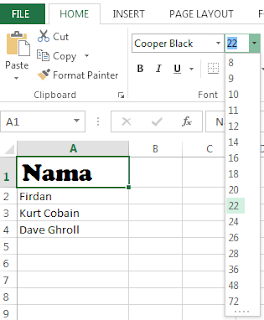









1 comments:
oke gan power supply hp
ReplyPost a Comment